Да губите твърде много време в сайтовете за социални мрежикато Facebook и Twitter? Налични са много разширения за блокиране на уебсайтове, но повечето са твърде сложни или ограничават само времето, което прекарвате на уебсайтове. Бял списък за Chrome разширението бързо ви позволява да се съсредоточите върху работата,елиминиране на разсейването чрез автоматично блокиране на всички страници от всеки уебсайт, който не е в списъка ви с разрешени сайтове. Това не само е полезно за избягване на разсейване по време на работа, но и ако имате деца във вашето домакинство и искате да ограничите използването на компютъра до конкретни разрешени домейни. Когато създавате списък с бели списъци, можете също да използвате заместващи символи, за да разрешите поддомейните за уебсайтове.
След като разширението е инсталирано, щракнете върху бутона на списъка с бели списъци в лентата с инструменти. Ще можете да видите Настроики изскачащи. Кликнете върху това и страницата с опции за бял списък ще се отвори в нов раздел. Най- Настроики позволяват ви да блокирате страници, които не са във вашатасписък. Можете да добавите уебсайтове, свързани с работа, към списъка, така че други уебсайтове ще бъдат блокирани и по този начин ще можете да се съсредоточите върху работата. По подразбиране разширението има Bing, Google и Yahoo! в списъка си. За да добавите още уебсайтове, просто въведете URL адреса на уебсайта и щракнете Добавяне. След като сте готови, щракнете Запази и ти е добре да отидеш.

А Блокирана страница съобщение се появява всеки път, когато се опитате да получите достъп до сайт, който не е в белия ви списък.

Това, което намирам най-привлекателно за Whitelist, ефактът, че блокира всички уебсайтове с изключение на тези, които решите да разрешите. Това улеснява управлението на списъците ви, добавяйки само тези, до които искате да получите достъп. Опитайте го чрез връзката в уеб магазина на Chrome по-долу.
Инсталиране на бели списъци за Chrome




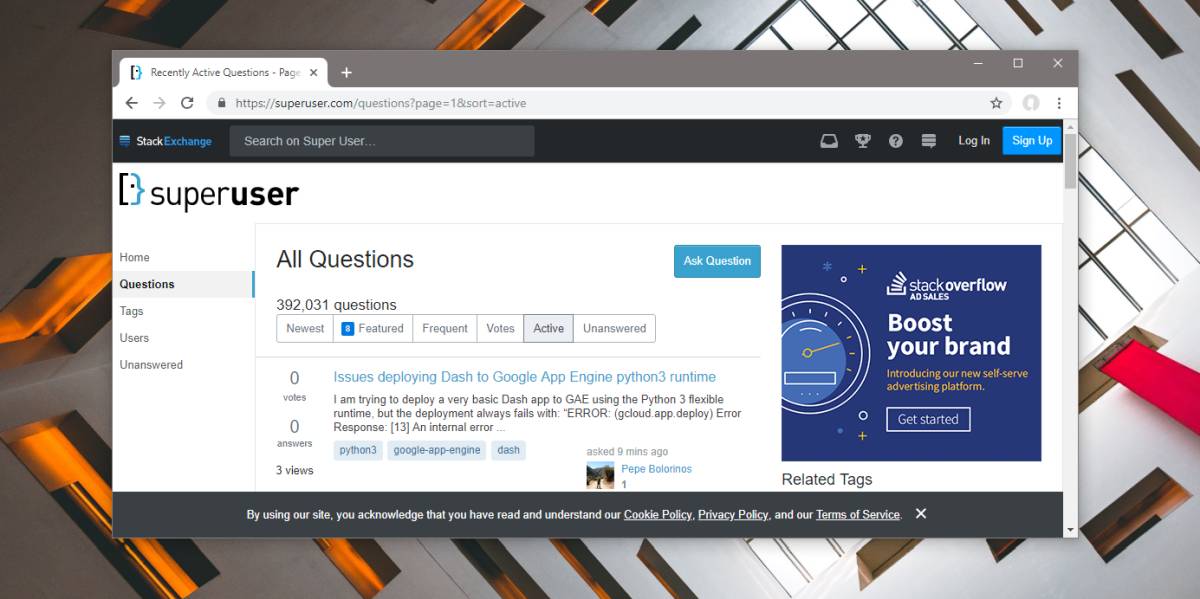







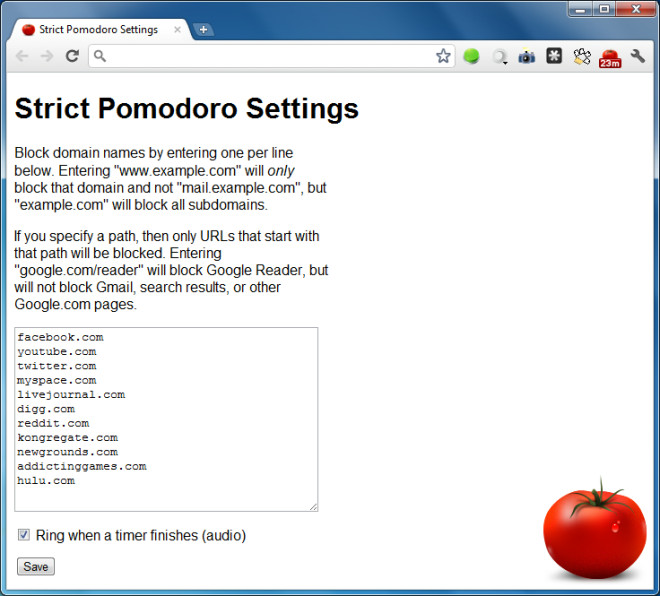
Коментари